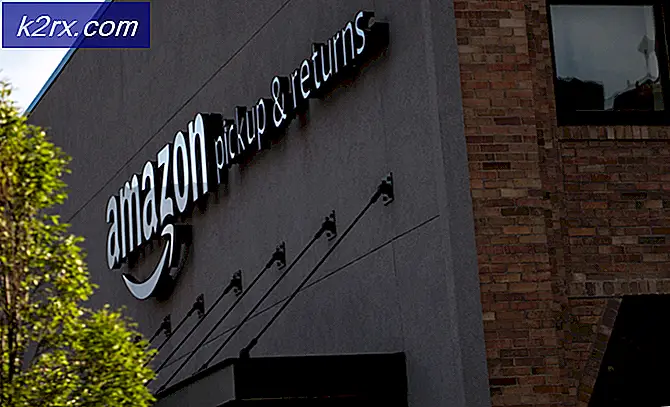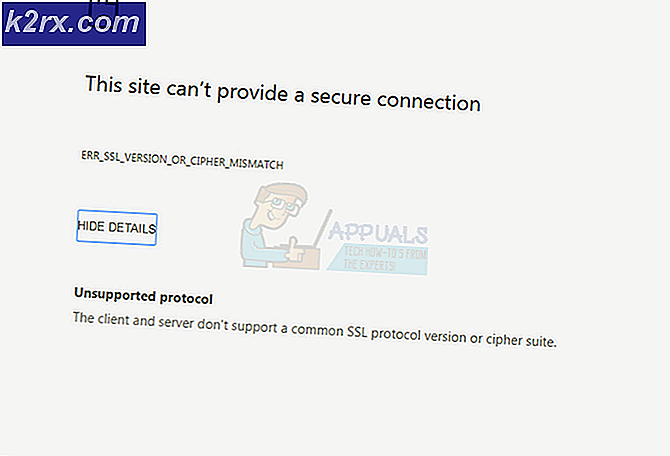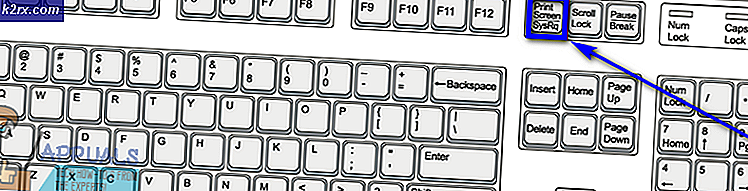Korrektur: DRIVER_IRQL_NOT_LESS_OR_EQUAL (mfewfpk.sys)
DRIVER_IRQL_NOT_LESS_OR_EQUAL (mfewfpk.sys) ist ein Fehler, der dazu führt, dass Ihr Computer in einem Blue Screen of Death-Fehler steckenbleibt. Mfewfpk.sys ist der Treiber für McAffee Total Protection, und angesichts des Rufs von McAffee, schreckliche Code-Jahre zurückzuschreiben, wurde es als die Hauptursache für dieses Problem diagnostiziert.
Die Situation, in der dieses Problem normalerweise auftritt, tritt auf, wenn Sie versuchen, einen Windows 8.1-Computer auf Windows 10 zu aktualisieren, und Sie McAffee-Produkte auf dem Computer verwendet haben. Das Upgrade wird wie erwartet ausgeführt, aber wenn Sie versuchen, einen Neustart durchzuführen, werden Sie mit dem berüchtigten BSOD nicht weiterkommen und es gibt keine Möglichkeit, Ihr Gerät im normalen Modus zu booten.
Glücklicherweise gibt es eine Lösung, die nachweislich für eine Reihe von Benutzern funktioniert, und zu diesem Zeitpunkt ist es tatsächlich das einzige, was Sie tun können, um es zu beheben.
Entfernen Sie Reste von McAffee mit dem Tool zum Entfernen von McAffee-Produkten
Das Problem mit McAffee ist, wie bei einer Reihe anderer ähnlicher Softwareanwendungen, dass Sie diese nicht vollständig entfernt haben, wenn Sie sie über das Deinstallationsprogramm entfernen. Sie lassen Stücke, wie die mfewfpk.sys- Datei, die von McAffee hinterlassen wurde, in Ihrem Computer, und diese Dateien können eine Menge Probleme verursachen. Wenn Sie sie entfernen, empfiehlt es sich daher, die Tools zum Entfernen von Produkten zu verwenden, da fast alle Hersteller von Antivirenprogrammen diese anbieten. Dies dient dazu , die Software und alle ihre Dateien vollständig zu entfernen, auch wenn das integrierte Deinstallationsprogramm keinen Zugriff darauf hat. Sie können McAffees Tool für diese Zwecke auf dieser Website herunterladen. Um es jedoch zu verwenden (und herunterzuladen, wenn Sie kein anderes verfügbares Gerät dafür haben), müssen Sie in der Lage sein, Ihren Computer zuerst zu starten. Führen Sie dazu die folgenden Schritte aus.
PRO TIPP: Wenn das Problem bei Ihrem Computer oder Laptop / Notebook auftritt, sollten Sie versuchen, die Reimage Plus Software zu verwenden, die die Repositories durchsuchen und beschädigte und fehlende Dateien ersetzen kann. Dies funktioniert in den meisten Fällen, in denen das Problem aufgrund einer Systembeschädigung auftritt. Sie können Reimage Plus herunterladen, indem Sie hier klicken- Wenn Sie Ihren Computer einschalten, bevor Windows startet, drücken Sie F8 für Windows Vista und 7 und für Windows 10 Starten Sie Ihren PC und unterbrechen Sie den Vorgang auf dem Windows-Logo-Bildschirm, wenn der Logo-Bildschirm den PC neu startet, um den Bootvorgang zu unterbrechen Wenn Sie diesen Vorgang zwei bis drei Mal wiederholen, gelangen Sie in das erweiterte Menü. Wählen Sie dort Fehlerbehebung -> Starteinstellungen -> und wählen Sie Abgesicherter Modus . Weitere Informationen zum Starten von Windows 10 im abgesicherten Modus (siehe dieses Handbuch)
- Was Sie wählen müssen, ist der abgesicherte Modus mit Netzwerkverbindung . Dadurch wird Windows im abgesicherten Modus gestartet, aber Internet-Zugang aktiviert, den Sie für das Herunterladen des Tools zum Entfernen von Produkten benötigen. Abgesicherter Modus startet Windows mit nur den wichtigsten Diensten und Treibern und vermeidet normalerweise Konflikte wie die zuvor erhaltene BSOD.
- Sobald Sie hochgefahren sind, besuchen Sie die oben genannte Website und laden Sie das Tool zum Entfernen von Produkten herunter, falls Sie dies noch nicht getan haben. Führen Sie das Tool aus und befolgen Sie die darin enthaltenen Anweisungen, um McAfee und alle anderen Komponenten, die es möglicherweise zurückgelassen hat, vollständig zu entfernen, wenn Sie es zuvor deinstalliert haben.
- Wenn das Tool fertig ist, können Sie Ihr Gerät neu starten . Es sollte jetzt ohne Probleme hochfahren.
- Wenn Sie nicht in den abgesicherten Modus starten, aber normal booten können, versuchen Sie, das Tool direkt herunterzuladen und auszuführen.
Es ist nie gut, Dateien von einer beliebigen Software, insbesondere einem Antivirenprogramm, zu behalten. Viele dieser Produkte, McAffee, sind dafür bekannt, dass sie schrecklichen Code in ihre Produkte schreiben, und das kann zu Problemen wie diesem führen. Alles, was Sie tun müssen, ist die oben genannten Schritte und Sie werden das Problem in kürzester Zeit loswerden.
PRO TIPP: Wenn das Problem bei Ihrem Computer oder Laptop / Notebook auftritt, sollten Sie versuchen, die Reimage Plus Software zu verwenden, die die Repositories durchsuchen und beschädigte und fehlende Dateien ersetzen kann. Dies funktioniert in den meisten Fällen, in denen das Problem aufgrund einer Systembeschädigung auftritt. Sie können Reimage Plus herunterladen, indem Sie hier klicken